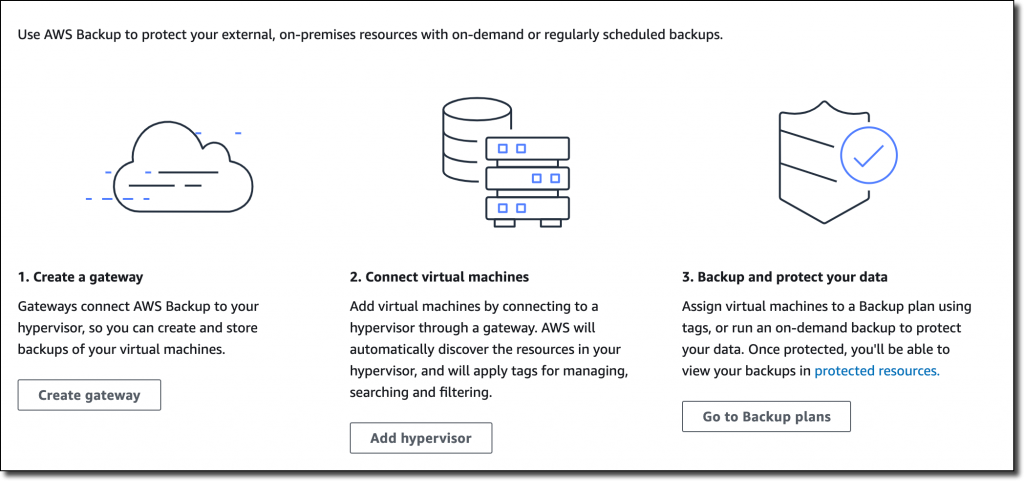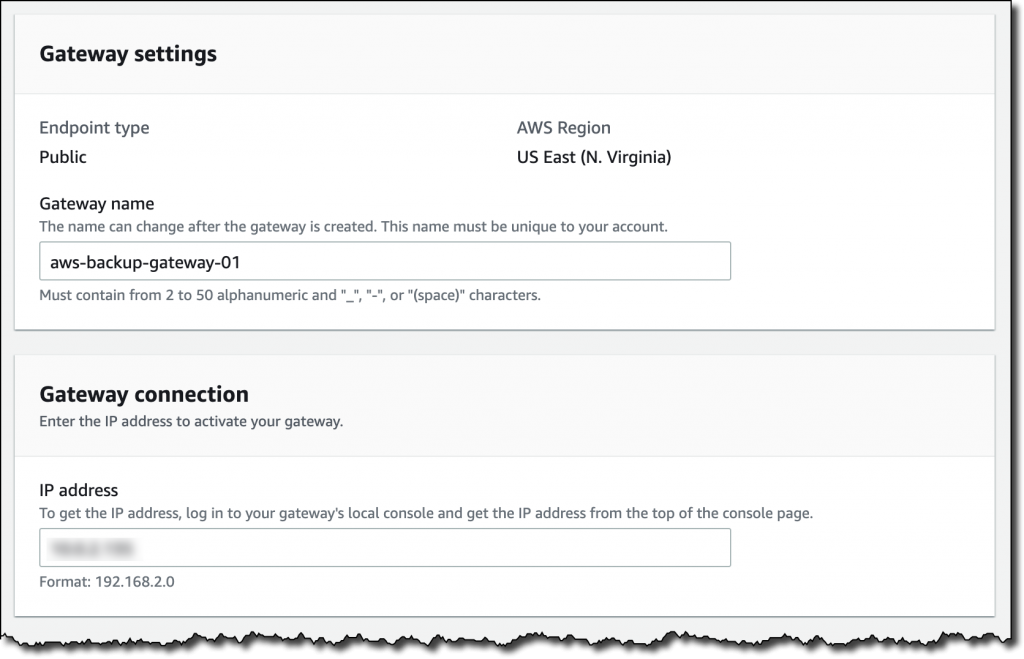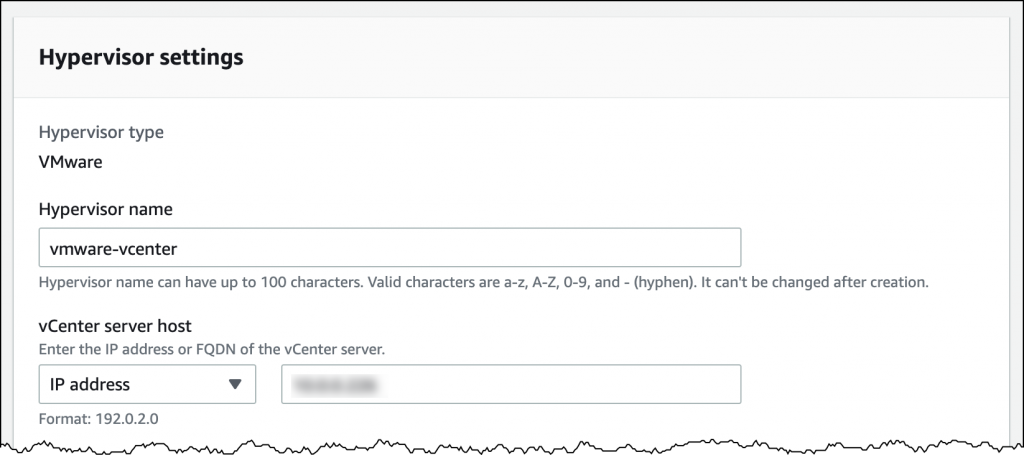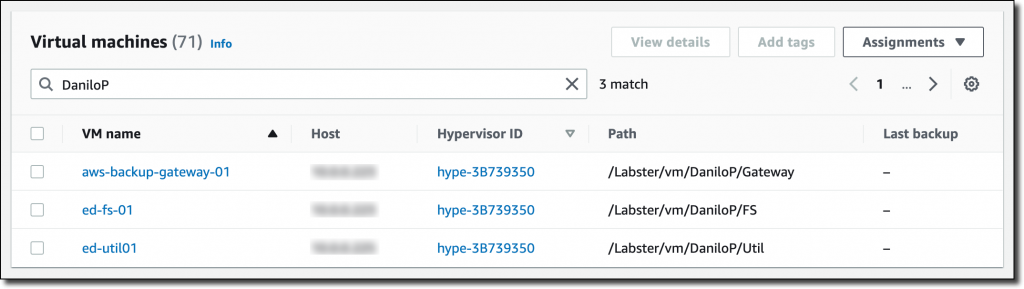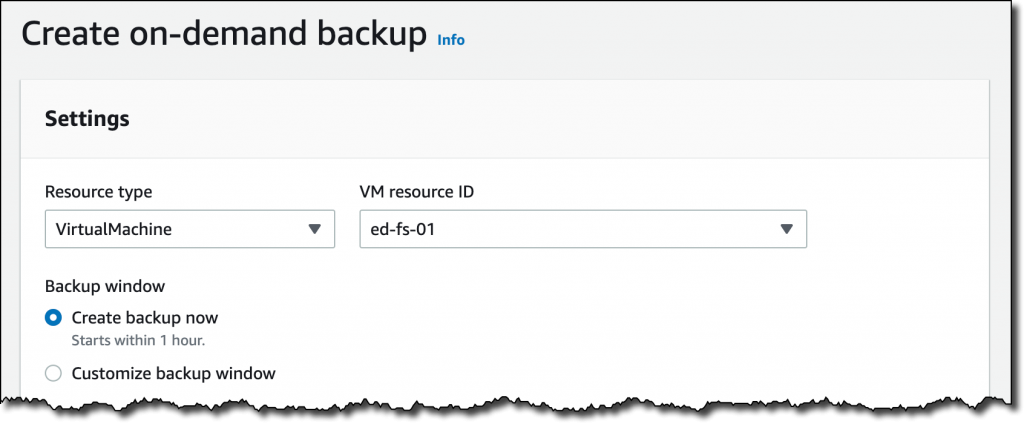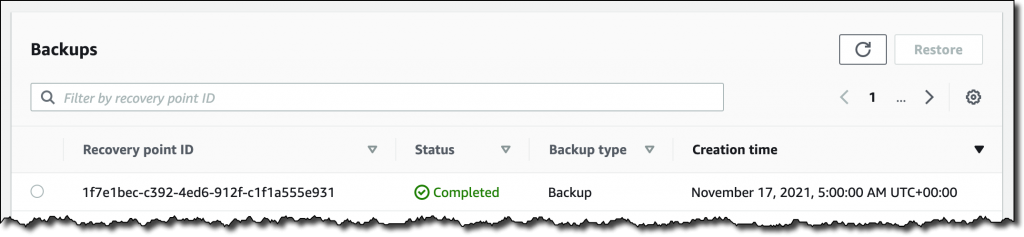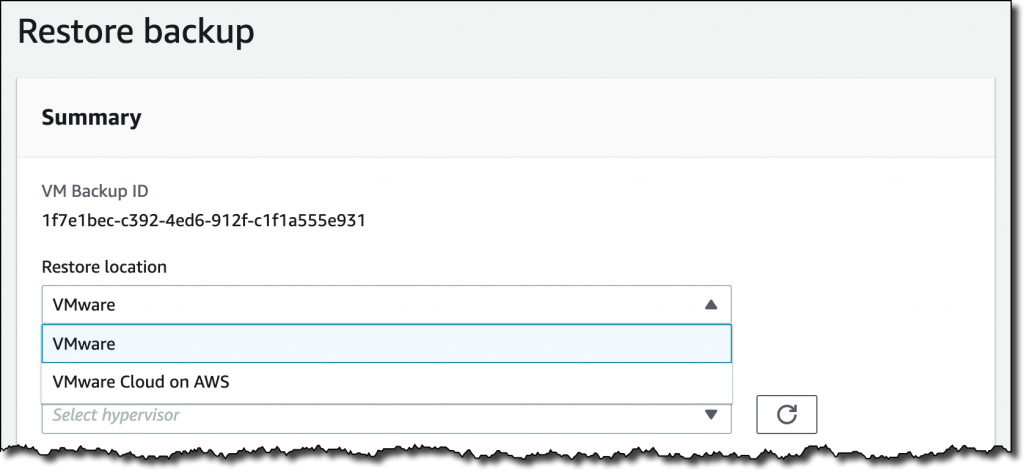Amazon Web Services ブログ
AWS Backup の新機能 – VMware および VMware Cloud on AWS のサポート
2021 年 11 月 30 日(米国時間)、VMware に対する AWS Backup のサポートを発表できることを嬉しく思います。VMware オンプレミスおよび VMware CloudTM on AWS で実行される仮想マシン (VM) のデータ保護を一元化および自動化できる新機能です。AWS Backup で一元管理された単一のポリシーを使用して、AWS Backup ですでにサポートされている 12 の AWS コンピューティング、ストレージ、およびデータベースサービスとともに、これらの VMware 環境を保護できるようになりました。その後、AWS Backup を使用して VMware ワークロードをオンプレミスのデータセンターと VMware Cloud on AWS に復元できます。
その一方で、AWS Backup Audit Manager では、データガバナンスと規制の要件を満たすために、バックアップ、コピー、および復元のオペレーションをモニタリングし、監査準備の整ったレポートを生成することで、コンプライアンスを一貫して実証できます。
ここからは、実際にどのように機能するのかを見ていきましょう。
VMware 向け AWS Backup サポートの使用
AWS Backup で VMware 仮想マシン (VM) をバックアップするには、次の 3 つのステップがあります。
- AWS Backup をハイパーバイザーに接続するためのゲートウェイを作成します。
- ゲートウェイ経由でハイパーバイザーに接続します。
- ハイパーバイザーが管理する仮想マシンをバックアッププランに割り当てます。
AWS Backup コンソールの左側のペインに、新しい [外部リソース] セクションがあります。そこで、[ゲートウェイ]、[ゲートウェイの作成] の順に選択します。この AWS Backup ゲートウェイは、オンプレミスの VMware 環境の検出を支援し、データを送受信するクラウドゲートウェイとして機能します。
AWS Backup ゲートウェイの Open Virtualization Format (OVF) ファイルをダウンロードし、VMware vSphere クライアントを使用してゲートウェイをデプロイする手順に従います。このチュートリアルでは、内部テストおよび開発用の VMware 環境を使用しています。
VMware 環境にゲートウェイをデプロイしたら、AWS Backup コンソールに戻ります。ゲートウェイの名前 (わかりやすくするため、ゲートウェイ VM と同じ名前を使用します) とゲートウェイ VM の IP アドレスを記述します。オプションで、設定の整理と追跡に役立つタグを追加できます。続けてゲートウェイを作ります。
ここで、[ハイパーバイザーの追加] を選択します。ハイパーバイザーの名前と VMware vCenter サーバーホストの IP アドレスを記述します。
アクティブディレクトリドメインで AWS Backup 用に作成したサービスアカウントのユーザーネームとパスワードを入力します。ユーザーネームにはドメインを含める必要があります (例えば、username@domain)。次に、サービスアカウントの認証情報を保護するための暗号化キーを選択します。自分の AWS Key Management Service (KMS) キーを選択しない場合、AWS Backup は AWS が所有および管理するキーを使用してユーザーネームとパスワードを暗号化します。
ハイパーバイザーに接続するゲートウェイを選択し、[ゲートウェイ接続のテスト] を選択します。このテストは、設定を完了する前に、ゲートウェイがハイパーバイザーと通信できることを確認するのに役立ちます。オプションで、設定の整理と追跡に役立つタグを追加できます。続けてハイパーバイザーを追加します。
数分後、ハイパーバイザーがオンラインになり、vCenter によって管理されている VM が AWS Backup コンソールに表示されます。これで、AWS Backup でサポートされている他の AWS コンピューティング、ストレージ、データベースリソースと同じ方法で、これらの仮想マシンをバックアッププランのリソースとして使用できるようになりました。
新しいバックアッププランを作成し、テンプレートから始めます。テンプレートのルールでは、5 週間の保存期間を持つ毎日のバックアップと、1 年間の保存期間を持つ毎月のバックアップが強制されます。これらのルールは、自分の要件に基づいてカスタマイズできます。
次に、バックアッププランにリソースを割り当てて、3 つの VM を選択します。
必要に応じて、コンソールの [保護されたリソース] セクションでオンデマンドバックアップを作成できます。例えば、ここでは、いずれかの VM のオンデマンドバックアップを開始します。
バックアップが完了すると、保護されているリソースのリストに VM が追加され、復元を開始できます。
バックアップを選択し、[復元] を選択します。次に、復元場所を入力します。復元場所は、バックアップに使用した VMware 環境と同じ VMware 環境、または別の、VMware Cloud on AWS 環境などです。以下では、復元に使用する名前、パス、コンピューティングリソース名、およびデータストアを指定します。次に、[バックアップの復元] を選択します。
AWS Backup コンソールからバックアップと復元ジョブのステータスをモニタリングしています。バックアップと復元のメトリクスを一定期間にわたってモニタリングするために、Amazon CloudWatch メトリクス、ログ、アラームを使用できます。また、Amazon EventBridge にイベントを送信して、ジョブが完了または失敗した場合に通知を受け取ることもできます。
利用可能なリージョンと料金
VMware の AWS Backup サポートは、米国東部 (バージニア北部、オハイオ)、米国西部 (北カリフォルニア、オレゴン)、GovCloud (米国東部、米国西部)、カナダ (中部)、欧州 (フランクフルト、アイルランド、ロンドン、ミラノ、パリ、ストックホルム)、南米 (サンパウロ)、アジアパシフィック (香港、ムンバイ、ソウル、シンガポール、シドニー、東京、大阪)、中東 (バーレーン)、アフリカ (ケープタウン) の各リージョンでご利用いただけます。詳細については、AWS リージョン別のサービスリストをご覧ください。
AWS Backup は、オンプレミスおよび VMware Cloud on AWS で NFS、VMFS、および VSAN データストア上で実行される VMware ESXi 6.7.x および 7.0.x 仮想マシンをサポートします。さらに、AWS Backup は、ソース VM から AWS にデータをコピーするために、SCSI ホットアドとネットワークブロックデバイス (NBD) の両方のトランスポートモードをサポートしています。
VMware の AWS Backup サポートでは、AWS Backup が現在使用しているのと同じディメンション (バックアップストレージ、復元、クロスリージョンデータ転送) を使用して料金をお支払いいただきます。詳細については、AWS Backup の料金ページを参照してください。
VM バックアップはバックアップボールトに保存されます。AWS Backup によって保存および管理されるすべてのバックアップは、リージョン内の 3 つのアベイラビリティーゾーン (AZ) にレプリケートされ、99.999999999% (9 が 11 個) の耐久性と 99.99% (9 が 4 個) のサービス可用性を実現するように設計されています。
AWS Backup では、オンデマンドで、またはバックアッププランに設定されたスケジュールで作成できる VM の最初の完全バックアップと、永久増分バックアップがサポートされます。AWS Backup は、バックアップが増分として保存されている場合でも、常に完全復元を行うため、復元を簡単に実行しながら、ストレージ効率コスト削減のメリットを享受することができます。
AWS Backup で、VMware 環境と AWS のコンピューティング、ストレージ、データベースリソースを一元的に保護しましょう。
– Danilo
原文はこちらです。